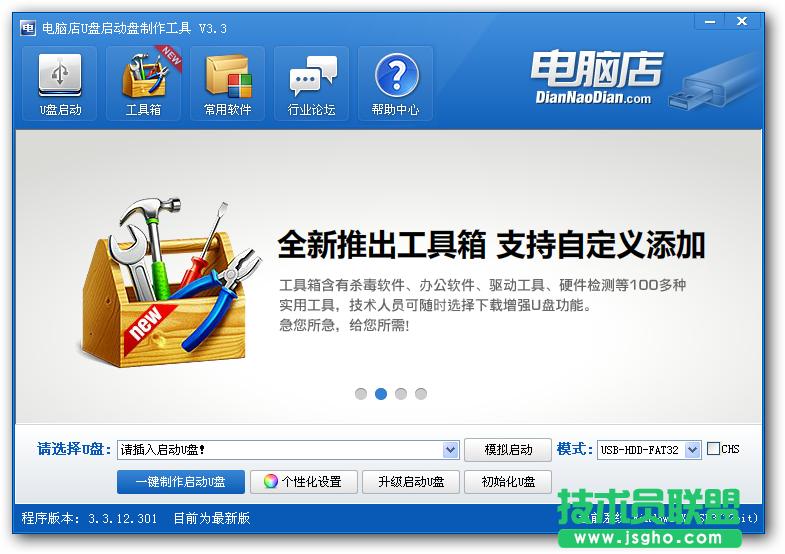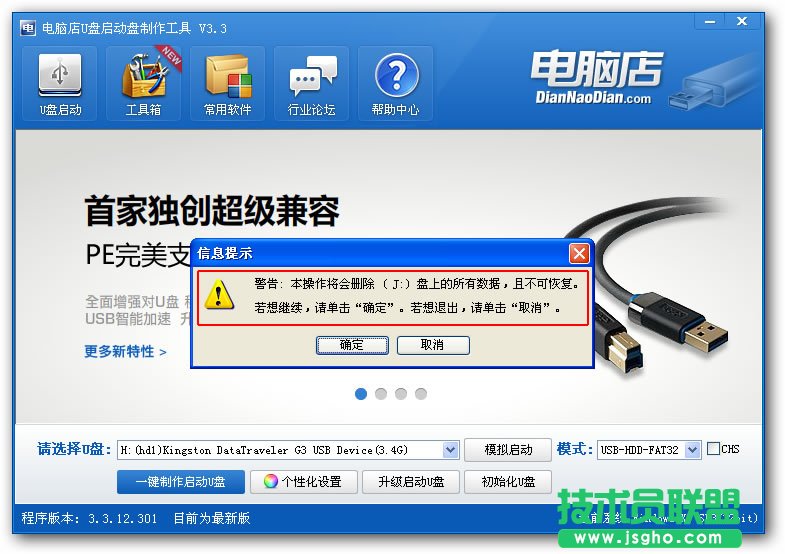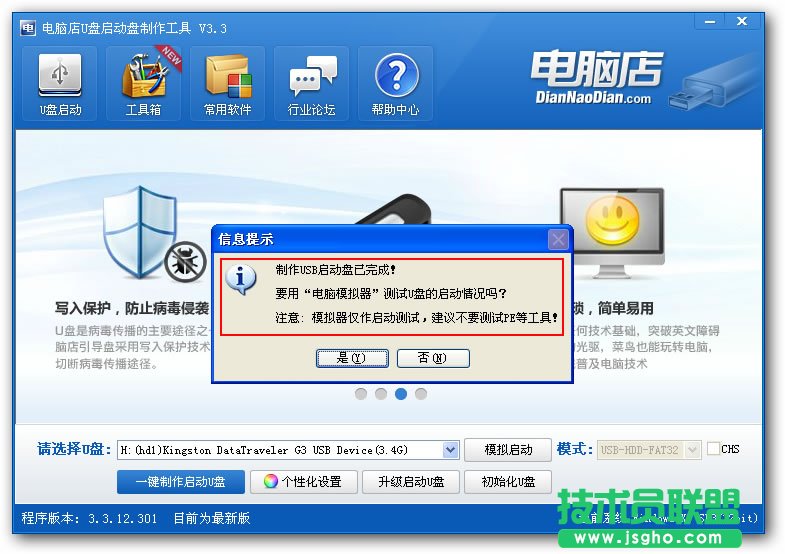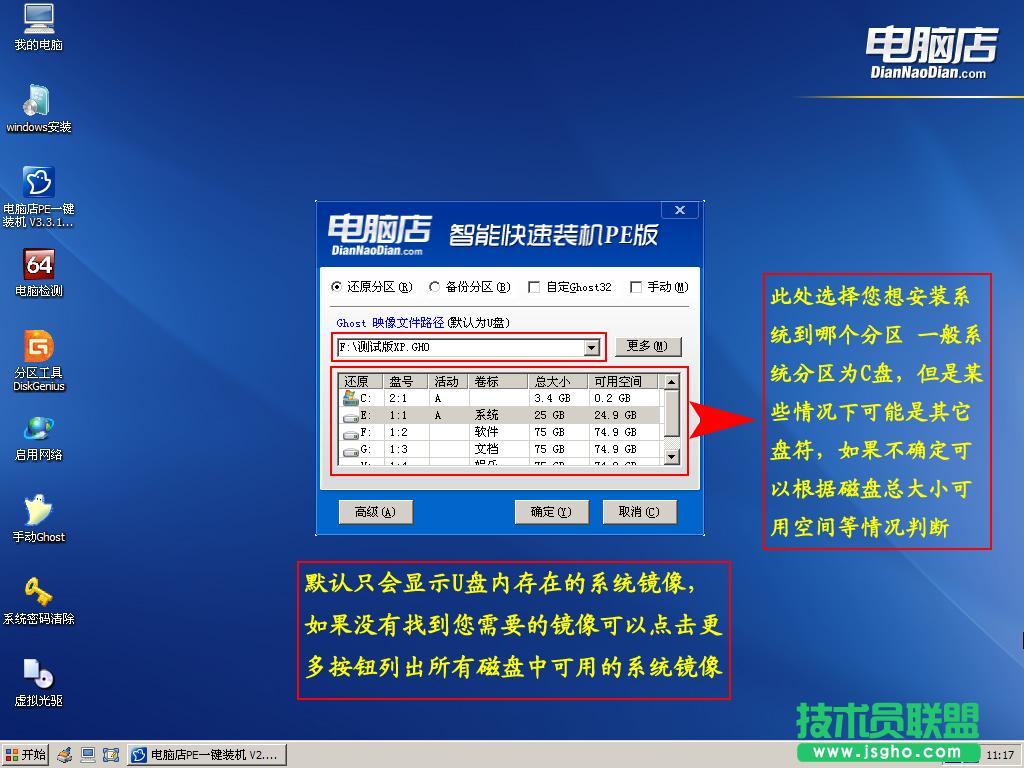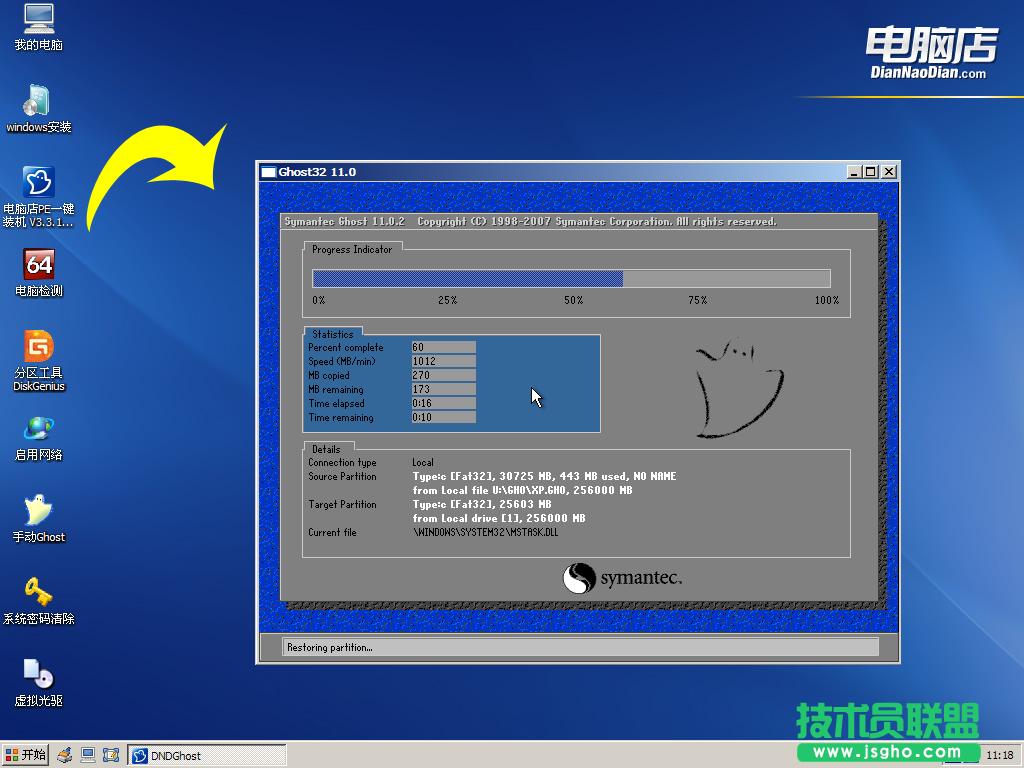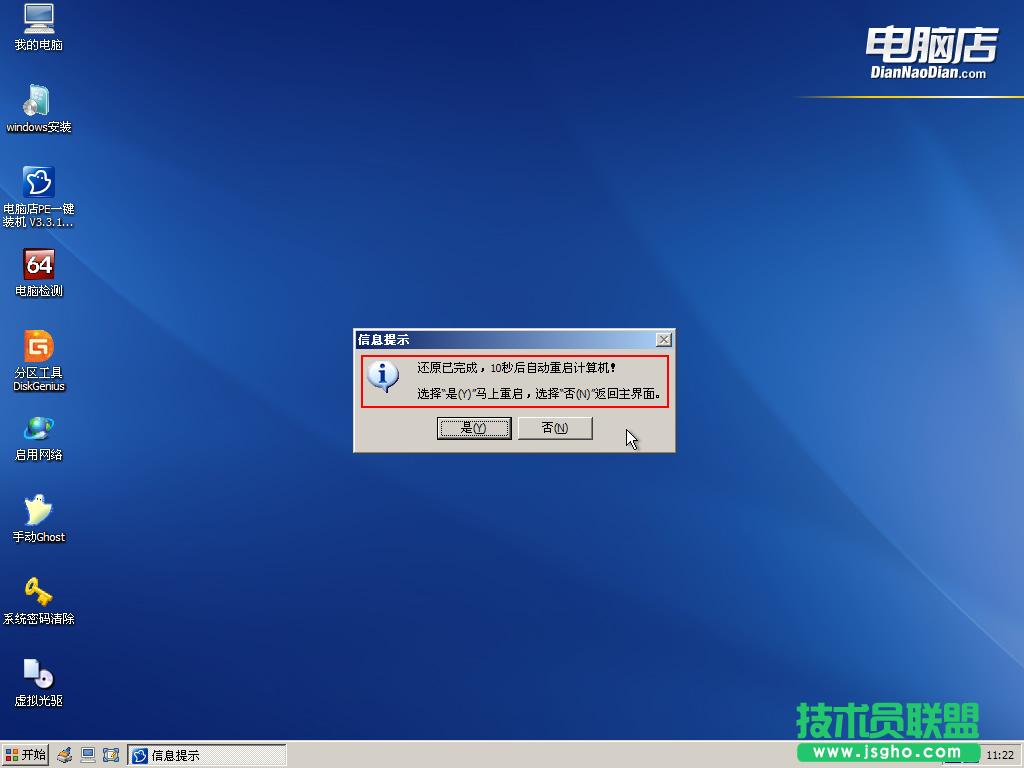怎么用U盘装系统?
发布时间:2022-05-25 文章来源:深度系统下载 浏览:
|
软件是一系列按照特定顺序组织的计算机数据和指令的集合。一般来讲软件被划分为编程语言、系统软件、应用软件和介于这两者之间的中间件。硬件是“计算机硬件”的简称。与“软件”相对,电子计算机系统中所有实体部件和设备的统称。 电脑店U盘启动盘制作工具 V3.3(智能装机版)更新: 1、为增强版03PE和WIN7PE添加USB3.0驱动,解决从USB3.0接口上启动进入PE后无法找到U盘和外置程序的问题。 2、更新和修正部分SRS驱动,增强的磁盘控制器驱动支持更多市面主流机型。 3、更新和微调部分DOS工具和PE工具,例如:Diskgenius更新到3.7.1版本。另外某些软件新旧版本没有太大差异,优先选择体积较小的经典版本。修改和重新打包部分PE工具,提高不同运行环境下的兼容性和稳定性。 4、重新整理PE自定义PETOOLS的功能,将自定义添加的程序统一放入"我的工具"文件夹。鉴于电脑店U盘启动的体积,针对部分坛友提出的某些扩展功能,如Office办公软件,迅雷下载工具等可以自由选择下载和添加了。 5、调整U盘自动拔插代码。 6、调整模拟启动按钮位置及一些按钮效果。 7、增加U盘工具箱下载窗口。 8、处理PE智能安装器已知的问题。 9、增加PE智能安装器在U盘无镜像时自动转到全盘搜索。 10、修正程序在制作启动U盘时不能点击上面的几个按钮问题。 11、增加在U盘下自动创建“我的工具”目录及子目录。 12、细节完善及处理已知的问题。 电脑店U盘装系统综合教程 新手必看:系统文件一般有二种格式:ISO格式和GHO格式。ISO格式又分为原版系统和GHOST封装系统二种。只要用解压软件WinRAR解压后有大于 600M(WIN7一般2G)以上的GHO文件的,是GHOST封装系统,PE里的电脑店智能装机PE版软件可以直接支持还原安装。如果解压后没有大于 600M以上的GHO文件的是原版ISO格式系统,要用安装原版XP和WIN7的方法安装,详细步骤请看相关教程。下文的教程主要针对GHOST封装版的系统,即gho系统或者iso内含系统gho的情况。 ============================================================ 主要步骤: 第一步:制作前的软件、硬件准备 第二步:用电脑店U盘装系统软件制作启动U盘 第三步:下载您需要的gho系统文件并复制到U盘中 第四步:进入BIOS设置U盘启动顺序 第五步:用U盘启动快速安装系 ============================================================ 详细步骤: 第一步:制作前的软件、硬件准备 1、U盘一个(建议使用1G以上U盘) 2、下载电脑店U盘装系统软件:电脑店U盘装系统工具下载主页 3、下载您需要安装的ghost系统 第二步:用电脑店U盘装系统软件作启动盘 1、运行程序之前请尽量关闭杀毒软件和安全类软件(本软件涉及对可移动磁盘的读写操作,部分杀软的误报会导致程序出错!)下载完成之后Windows XP系统下直接双击运行即可,Windows Vista或/8系统请右键点以管理员身份运行。 点击进入电脑店U盘装系统-程序下载和运行
2、插入U盘之后点击 按钮,程序会提示是否继续,确认所选U盘无重要数据后开始制作:
制作过程中不要进行其它操作以免造成制作失败,制作过程中可能会出现短时间的停顿,请耐心等待几秒钟,当提示制作完成时安全删除您的U盘并重新插拔U盘即可完成启动U盘的制作。
第三步:下载您需要的gho系统文件并复制到U盘中 将您自己下载的GHO文件或GHOST的ISO系统文件复制到U盘“GHO”的文件夹中,如果您只是重装系统盘不需要格式化电脑上的其它分区,也可以把GHO或者ISO放在硬盘系统盘之外的分区中。 第四步:进入BIOS设置U盘启动顺序 电脑启动时按“del”或“F8”键进入BIOS设置具体设置请参阅 电脑店U盘装系统设置U盘启动教程
第五步:用U盘启动快速安装系统 (第一种方法)进PE用智能装机工具安装(详细点)
(第二种方法)不进PE安装。 把U盘GHO文件夹中希望默认安装的GHO系统文件重命名为“dnd.gho”。 硬件是实在的,有模有样的。软件是程序性的。是一系列的指令。有了软件,硬件才会实现更丰富的功能。 |
相关文章
上一篇:语言栏不见了怎么办?
下一篇:临时取得全局管理员权限